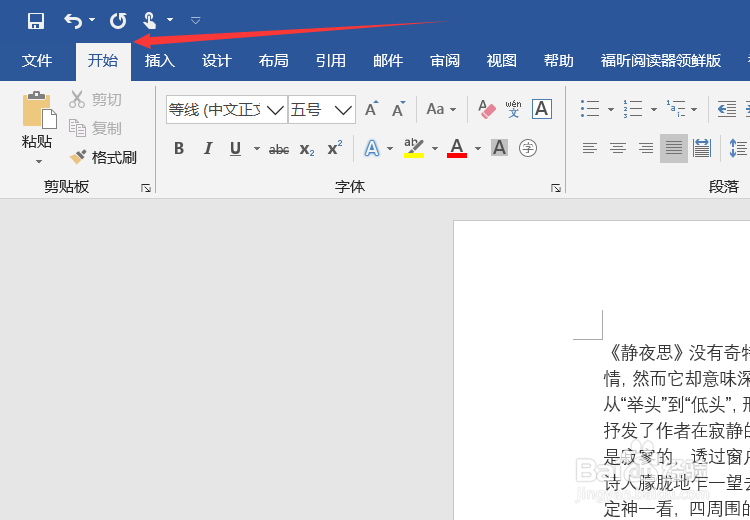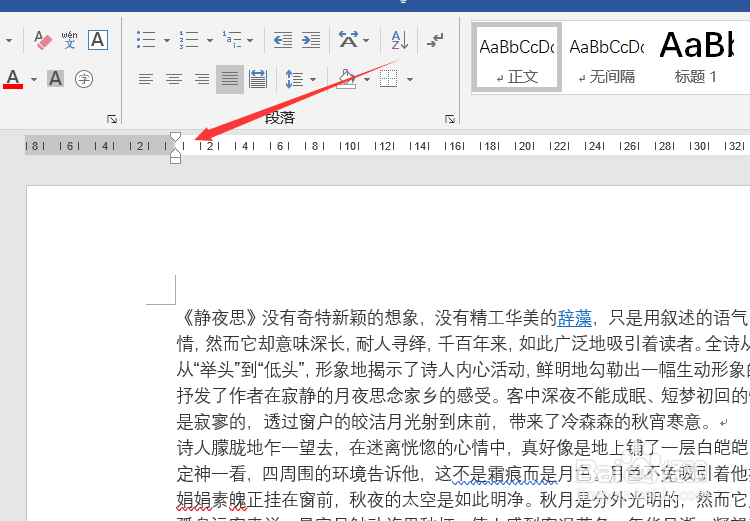Word文档段落首行缩进悬挂缩进
1、鼠标光标选中要进行缩进的段落。
2、鼠标点击任务栏中的开始按钮。
3、在段落选项组的右下角,单击对话框启动器。
4、在弹出的窗口中,缩进栏点击特殊格式处的小三角,选择首行缩进。
5、在设置框中选择缩进值为两字符。
6、悬挂缩进:在设置框中特殊格式处选择悬挂缩进,,设置缩进值为两字符。
7、利用标尺进行段落缩进,拖动工具栏下方的标尺也可以调整缩进。左边三个按钮从上到下为首行缩进、悬挂缩进、左缩进。
声明:本网站引用、摘录或转载内容仅供网站访问者交流或参考,不代表本站立场,如存在版权或非法内容,请联系站长删除,联系邮箱:site.kefu@qq.com。
阅读量:40
阅读量:60
阅读量:27
阅读量:47
阅读量:94